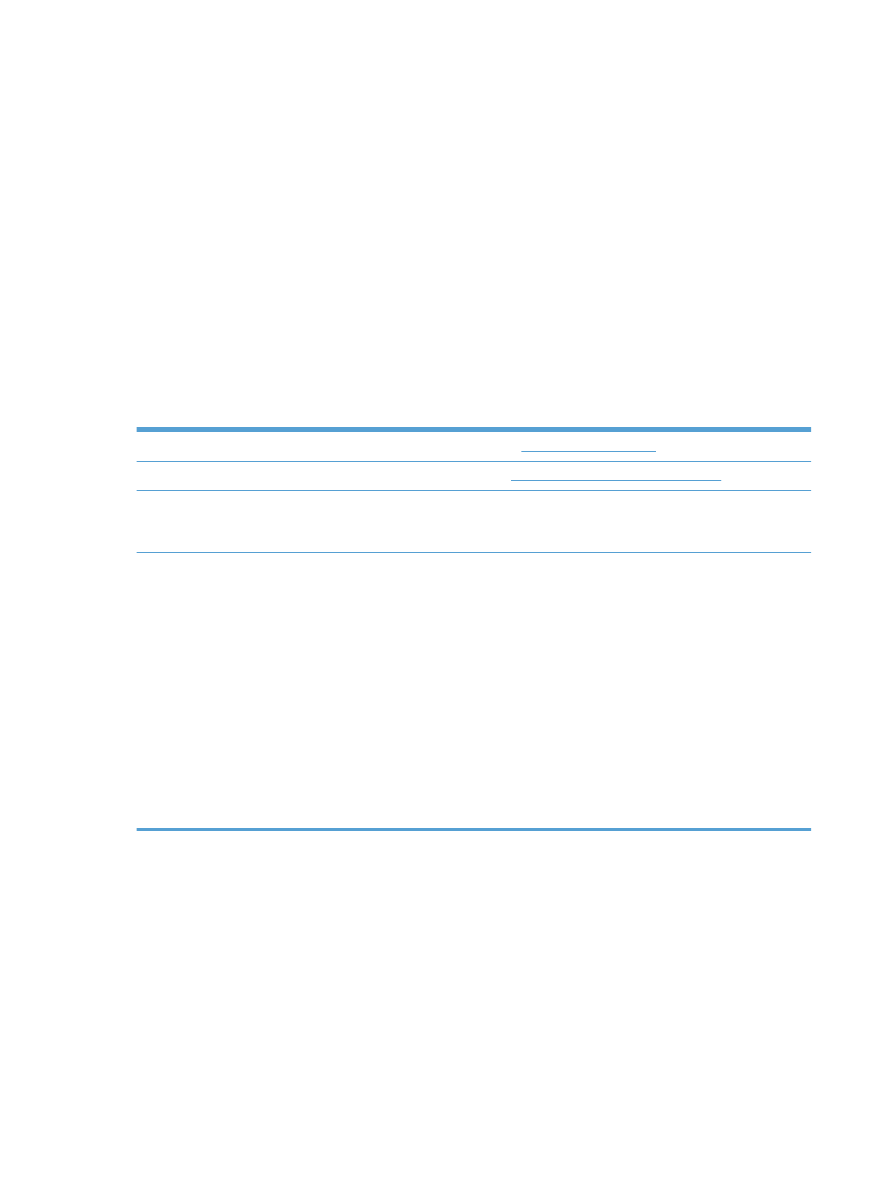
Solución de problemas de AirPrint
Verifique que el producto admita AirPrint.
Vaya a
www.hp.com/go/airprint
.
Actualice el firmware del producto para utilizar AirPrint.
Visite
www.hp.com/go/lj700M712_firmware
.
Asegúrese de que el producto esté conectado a la misma red
inalámbrica que el dispositivo Apple.
Conecte el producto a la red mediante un direccionador
inalámbrico o el accesorio inalámbrico instalado en el
producto.
Verifique que el servidor Web incorporado de HP esté
configurado para AirPrint.
1.
En un navegador Web compatible del equipo, escriba el
nombre de host o la dirección IP del producto en el
campo de dirección/URL para abrir el servidor Web
incorporado (EWS).
2.
Haga clic en la ficha Redes y, a continuación, haga
clic en la opción Más configuraciones.
3.
Seleccione las siguientes casillas de verificación:
◦
Bonjour
◦
AirPrint
◦
Impresión IPP
4.
Haga clic en el botón Aplicar.
106
Capítulo 5 Impresión
ESWW
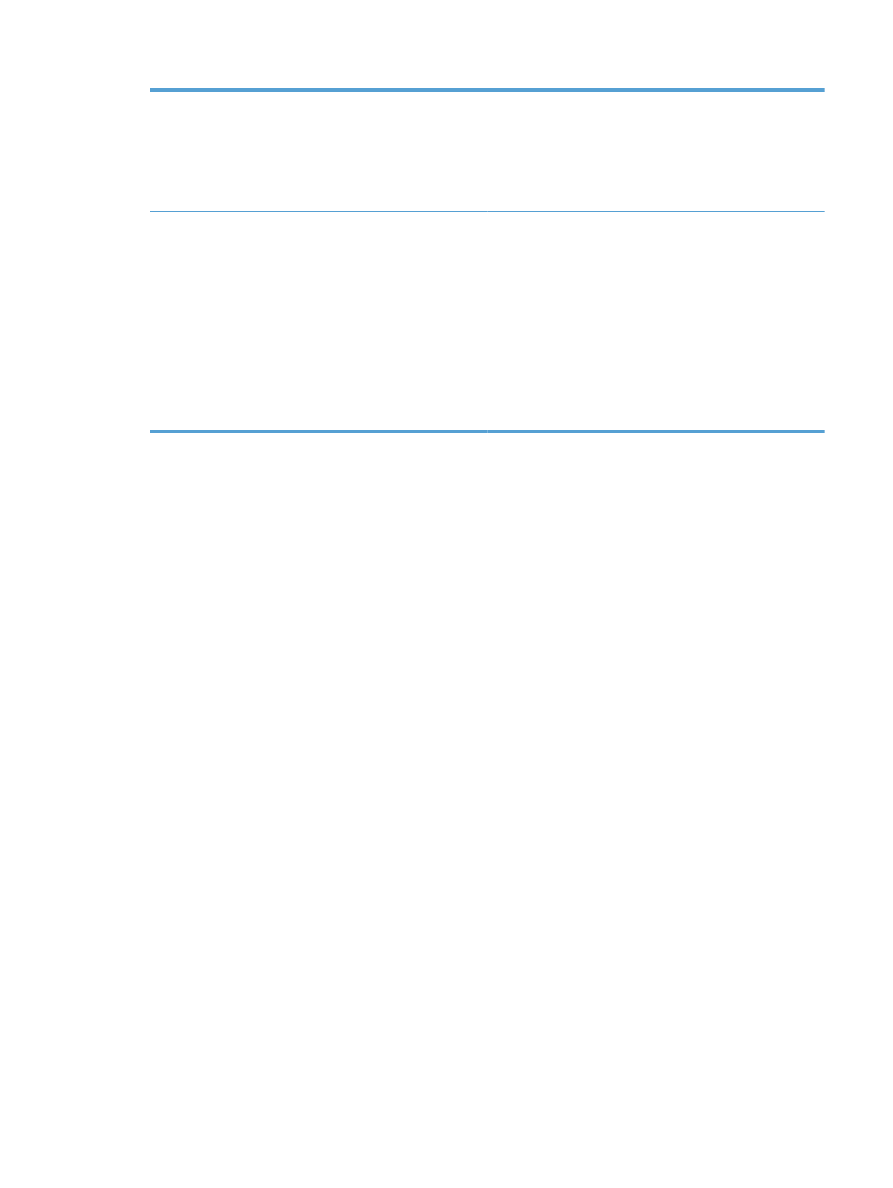
Asegúrese de que los productos Apple cumplan con estas
especificaciones.
●
Apple iOS 4.2 o posterior
●
iPhone con 3GS o posterior
●
iPad con iOS 4.2 o posterior
●
iPod Touch 3.ª generación o posterior
Verifique que el producto esté configurado para que salga
del modo de reposo cada vez que reciba un trabajo de
impresión.
1.
En un navegador Web compatible del equipo, escriba el
nombre de host o la dirección IP del producto en el
campo de dirección/URL para abrir el servidor Web
incorporado (EWS).
2.
Haga clic en la ficha General y, a continuación, haga
clic en la opción Configuración de energía.
3.
En el área Configuración de tiempo de reposo, en
la opción Eventos enc./act. auto, seleccione el
elemento Todos los eventos.
4.
Haga clic en el botón Aplicar.
ESWW
Uso de AirPrint de Apple
107